Cómo deshabilitar la reproducción automática de video en App Store y otras aplicaciones en iOS 11

¿Cansado de que los videos se reproduzcan automáticamente en aplicaciones en tu iPhone? Aprenda cómo deshabilitar la reproducción automática de video en App Store y otras aplicaciones de iOS.
Varias aplicaciones en tu iPhone y iPadreproducir videos automáticamente de forma predeterminada. A veces puede ser útil para ver cómo funciona una aplicación o cómo se ve en la App Store, o si planea ver videos relacionados con el que acaba de ver en la aplicación de YouTube de todos modos.
Pero los videos que se reproducen automáticamente también pueden ser molestos y molestos. Y haga que su batería se agote de forma más rápida y no planificada por el uso de ancho de banda.
La función de reproducción automática de video en App Store y la capacidad de desactivarla solo están disponibles en iOS 11.
Deshabilite la reproducción automática de video en App Store
Para desactivar la reproducción automática de video en App Store, toque Configuraciones en tu pantalla de inicio.
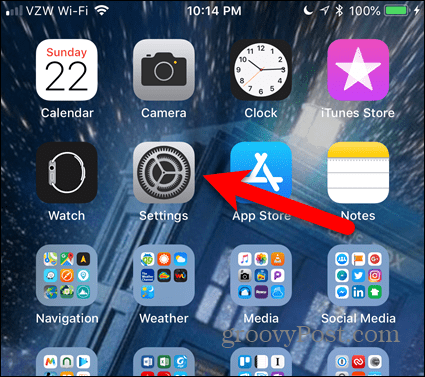
Sobre el Configuraciones pantalla, toque iTunes y App Store.
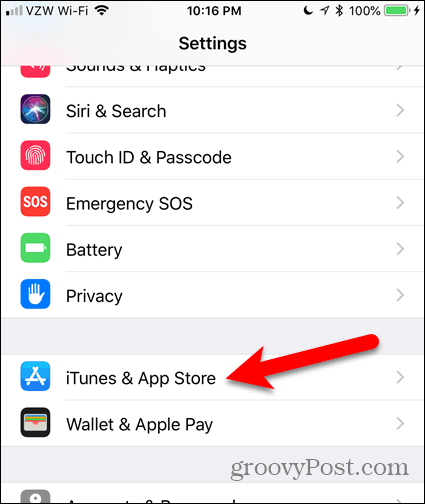
Grifo Reproducción automática de video. Notarás que la configuración es En por defecto.
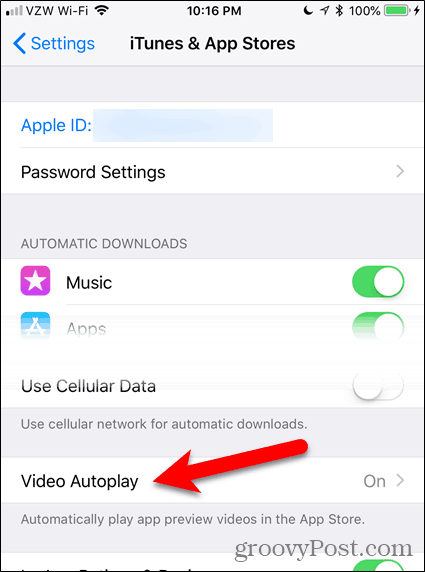
Grifo Apagado para desactivar por completo Reproducción automática de video.
Si todavía desea ver videos que se reproducen automáticamente en la App Store, pero no desea que los videos consuman ancho de banda y datos, toque Sólo wifi.
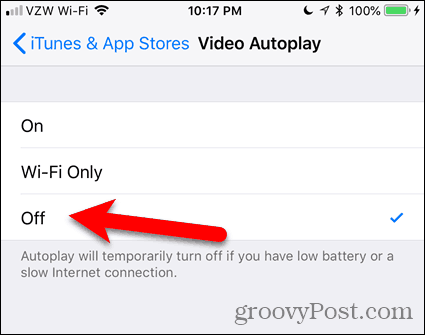
Un mensaje en el Reproducción automática de video pantalla de configuración le dice que Autoplayse apaga temporalmente si tiene poca batería o si la conexión a Internet es lenta. Pero esto no ayuda a ahorrar datos ni uso de ancho de banda. Por lo tanto, es posible que desee deshabilitar completamente Reproducción automática de video.
Si decide que desea que los videos se reproduzcan automáticamente en la App Store nuevamente, simplemente vuelva a activar la configuración.
Deshabilitar la reproducción automática de video en LinkedIn
Para deshabilitar la reproducción automática de video en LinkedIn, abra la aplicación y toque su foto de perfil en la esquina superior izquierda de la pantalla.
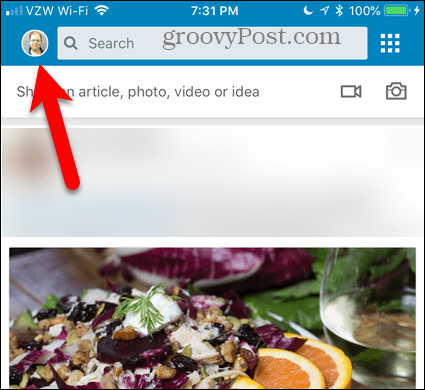
Luego, toque el ícono de ajustes en la esquina superior derecha.
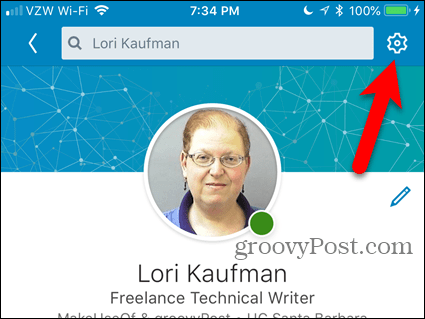
Sobre el Configuraciones pantalla, toque Reproducción automática de videos.
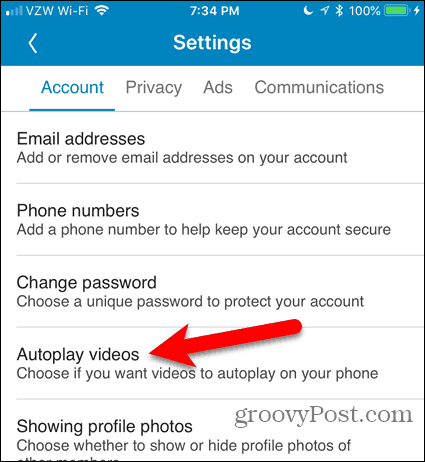
Para deshabilitar completamente la reproducción automática de video, toque Nunca reproducir videos automáticamente. Si desea que los videos se reproduzcan automáticamente, pero no desea utilizar datos móviles, seleccione Solo conexiones Wi-Fi.
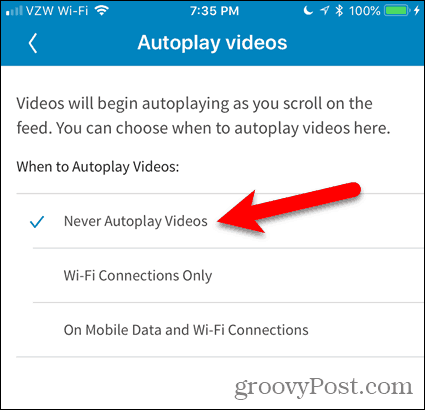
Deshabilitar la reproducción automática de video en YouTube
La función de reproducción automática de videos en las colas de YouTubeotros videos relacionados y reproduce automáticamente el siguiente video cuando termina el que estás mirando. Puede cancelar el siguiente video, pero solo tiene unos segundos para hacerlo antes de que comience a reproducirse.
Si encuentra esta función molesta, es fácil de inhabilitar.
Deshabilitar la reproducción automática de video funciona de la misma manera que usar YouTube en un navegador en su computadora. Cuando toques un video en la aplicación, verás un Auto-reproducción botón deslizante a la derecha de Hasta la próxima. Toque el botón deslizante para que se vuelva gris para desactivarlo.
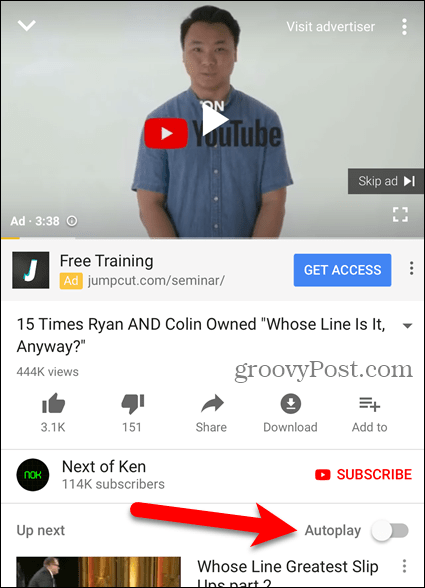
Deshabilite la reproducción automática de video y limite el uso de datos en otras aplicaciones de redes sociales
Anteriormente, cubrimos cómo deshabilitar la reproducción automática de videos en Facebook, Twitter, Instagram y limitar el uso de datos en YouTube al reproducir HD solo en Wi-Fi.
Controlar cuando se reproducen los videos
La desactivación de la reproducción automática de video le permite controlar cuándo se reproducen los videos en su dispositivo. Hacer que un video con sonido se reproduzca inesperadamente en público puede ser vergonzoso y, a veces, problemático.
La función de reproducción automática de video también aparece en su computadora. Aprenda a deshabilitar la reproducción automática de video en Microsoft Store y Google Chrome.










Deja un comentario